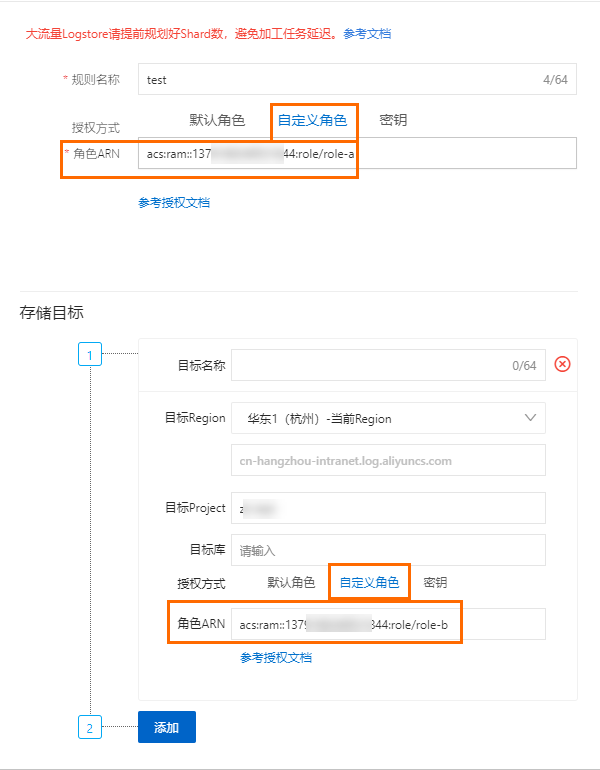使用RAM用户创建数据加工任务时,您可以通过自定义角色完成同账号内的日志数据流转。
前提条件
- 已创建并获取源Logstore和目标Logstore的名称及Project名称。具体操作,请参见管理Logstore和管理Project。
- 已创建RAM用户,并授予RAM用户数据加工操作权限。具体操作,请参见授予RAM用户数据加工操作权限。
背景信息
同账号场景下,使用RAM用户创建数据加工任务,角色A需要具有源Logstore的读数据权限,角色B需要具有目标Logstore的写权限。该场景下的授权原理如下图所示。

步骤一:使用阿里云账号创建角色A
步骤二:使用阿里云账号为角色A授予读数据权限
步骤三:使用阿里云账号创建角色B
步骤四:使用阿里云账号为角色B授予写数据权限
步骤五:使用RAM用户创建数据加工任务
文档内容是否对您有帮助?